
iOS 17 fait parler de lui depuis qu'Apple l'a présenté pour la première fois à la WWDC 2023. Le nouveau système d'exploitation apporte de nombreux changements et nouvelles fonctionnalités, dont la très attendue mise en veille. La veille est un excellent moyen d'utiliser votre iPhone lorsqu'il est inactif et en charge, vous permettant de voir les informations en un coup d'œil, notamment les rappels, l'horloge, les événements à venir, le calendrier, les informations météorologiques, etc.
Ces informations sont affichées à l'aide de widgets extra-larges afin que tout puisse être vu lorsque votre iPhone est inactif et en charge sur votre table de nuit ou votre établi. Ainsi, si vous souhaitez tirer le meilleur parti de la fonction de veille, vous pouvez l'activer et l'utiliser sur votre iPhone.
Voici comment activer la veille sur un iPhone exécutant iOS 17. Veuillez suivre les étapes ci-dessous pour vous aider tout au long du processus.
Ouvrez l'application Paramètres sur votre iPhone et appuyez sur « Veille ».
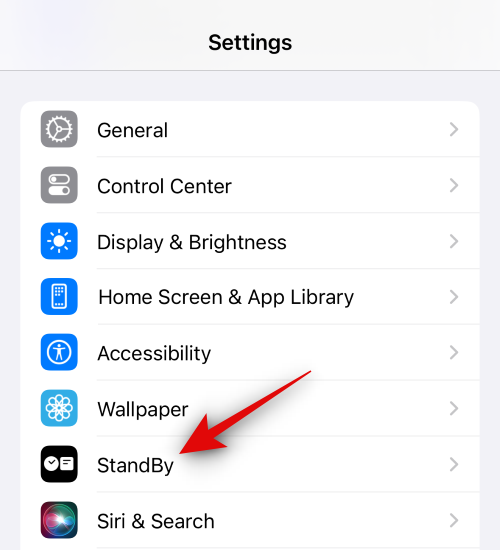
Maintenant, appuyez et activez le commutateur Standby en haut.

Ensuite, si vous possédez un iPhone 14 Pro ou version ultérieure, appuyez sur et activez le commutateur Always On. Cela permettra à la veille de rester visible pendant que l'iPhone détectera votre attention. Il éteindra intelligemment l’écran une fois que vous ne le regarderez plus.
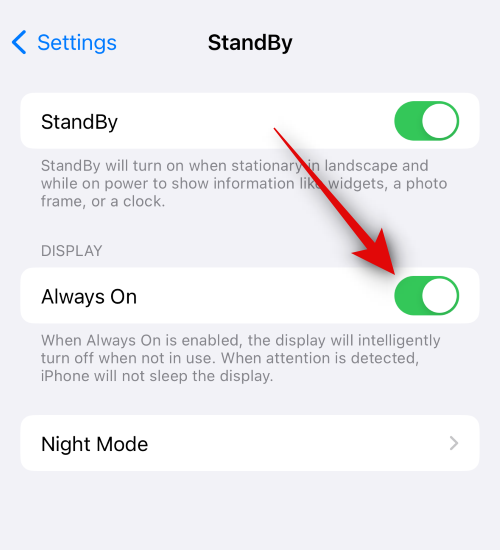
Maintenant, si vous possédez un iPhone plus ancien que l'iPhone 14 Pro, appuyez sur et activez la bascule pour le mode nuit. Le Mode Nuit permet d'afficher la veille en rouge dans des conditions de faible luminosité. Cela permet de minimiser la fatigue oculaire lors de l'affichage en mode veille dans l'obscurité.
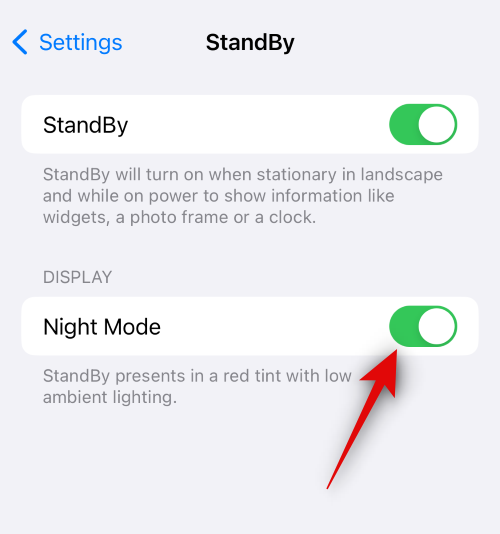
Si vous possédez un iPhone 14 Pro ou version ultérieure, appuyez sur Mode nuit pour personnaliser ses options.
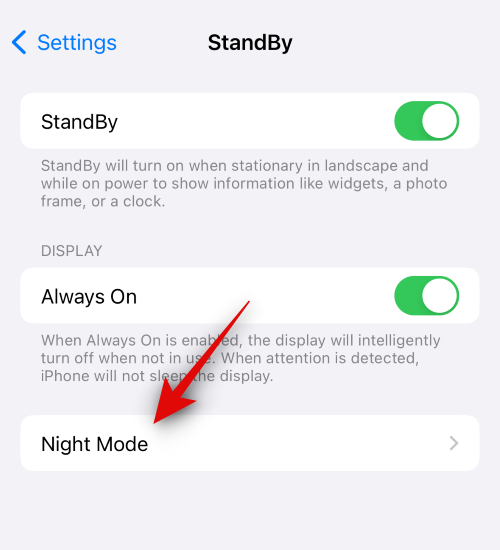
Maintenant, appuyez et activez le bouton du Mode nuit pour l'activer, tout comme nous l'avons fait avec l'ancien iPhone ci-dessus.
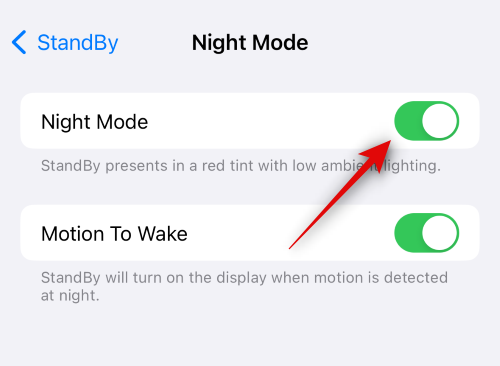
Voici à quoi ressemble le mode nuit par rapport au mode veillenormal.
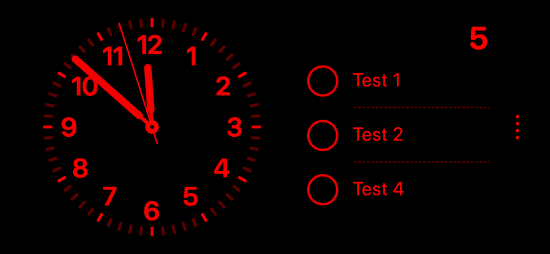
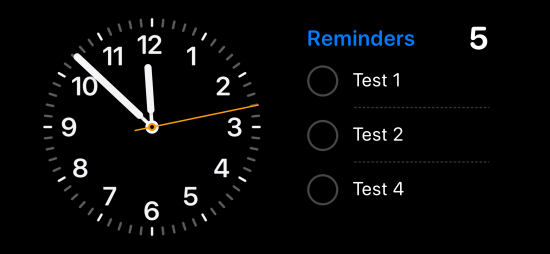
Cliquez et activez l'interrupteur à bascule "Wake to Motion" si vous souhaitez que l'écran de votre iPhone s'allume immédiatement après avoir bougé la nuit.
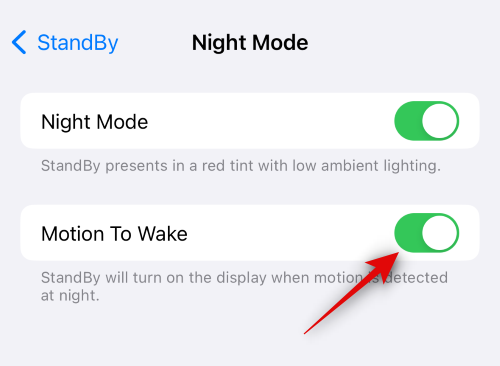
Il existe d'autres options pour vous aider à personnaliser le comportement de votre iPhone en veille. Revenez à la page précédente pour accéder à ces options. Appuyez et activez le bouton Afficher les notifications si vous souhaitez voir les notifications en veille.
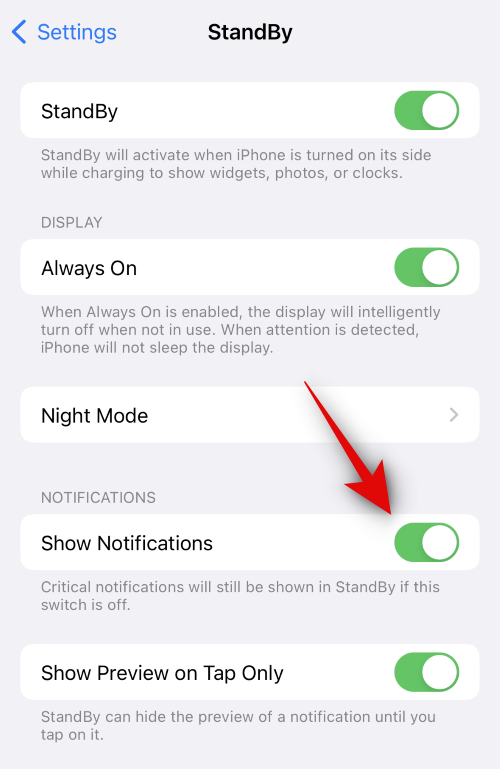
Vous pouvez améliorer la confidentialité de vos notifications en activant la bascule "Afficher l'aperçu uniquement au clic". Cela masquera les aperçus des notifications jusqu'à ce que vous cliquiez dessus.
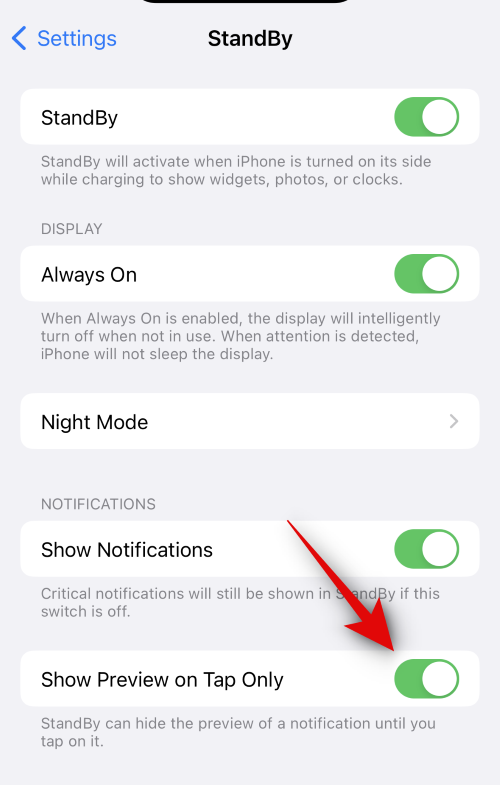
La veille est désormais activée sur votre iPhone. Vous pouvez vérifier et tester cela en maintenant votre iPhone toujours en mode paysage pendant le chargement.
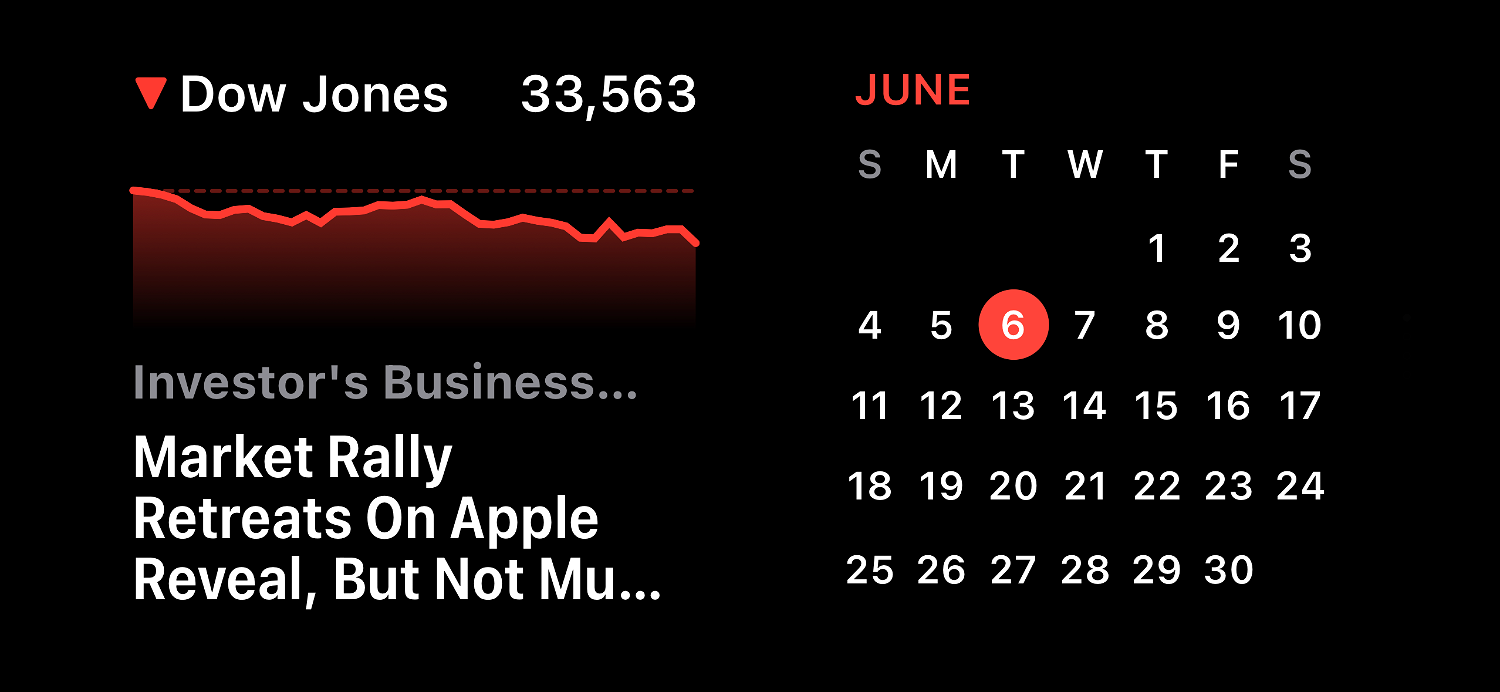
C'est ainsi que vous activez et utilisez la veille sur votre iPhone, tant que vous utilisez iOS 17.
Ce qui précède est le contenu détaillé de. pour plus d'informations, suivez d'autres articles connexes sur le site Web de PHP en chinois!